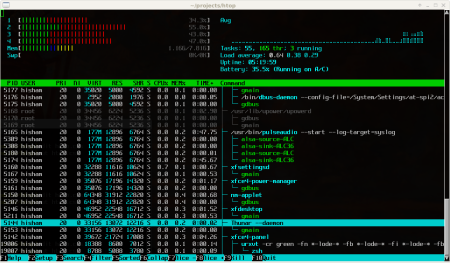Monitorowanie systemu Linux za pomocą polecenia top – kompletny poradnik
Polecenie top to jedno z najważniejszych narzędzi konsolowych do monitorowania systemu Linux w czasie rzeczywistym – pozwala kontrolować obciążenie CPU, wykorzystanie pamięci, statystyki procesów i wiele innych kluczowych informacji.
1. Czym jest top? Dlaczego warto go używać?
top to program dostępny praktycznie w każdej dystrybucji Linuksa. Jest częścią pakietu procps lub procps-ng, więc zwykle nie wymaga dodatkowej instalacji. Pozwala na bieżąco śledzić:
- Listę aktualnych procesów i ich zużycie zasobów
- Ogólne parametry systemowe (CPU, RAM, swap)
- Możliwość sortowania, filtrowania i zarządzania procesami w trybie interaktywnym.
2. Jak uruchomić top?
Aby uruchomić monitorowanie, otwórz terminal i wpisz:
top i naciśnij Enter.
Polecenie uruchomi tryb interaktywny; dane będą odświeżane na bieżąco (domyślnie co 3 sekundy).
3. Wygląd i interpretacja okna top
Po uruchomieniu top zobaczysz kilka sekcji:
- Nagłówek systemowy
- Pokazuje czas działania systemu (“uptime”), liczbę zalogowanych użytkowników, średnie obciążenie (load average), ilość zadań, wykorzystanie CPU oraz RAM i SWAP.
- Lista procesów
- Każda linia to jeden proces z podanymi: PID, użytkownikiem, zużycie CPU i pamięci, status, czas działania, polecenie uruchamiające itd.
Najważniejsze kolumny:
- PID – identyfikator procesu
- USER – właściciel procesu
- %CPU – procentowe użycie procesora przez proces
- %MEM – zużycie pamięci RAM
- COMMAND – polecenie (nazwa procesu).
4. Podstawowe opcje i skróty klawiaturowe
top wspiera szereg skrótów i opcji konfiguracji:
- q – wyjdź z programu
- h lub ? – wyświetl pomoc
- k – zakończ wybrany proces (wprowadź PID, a następnie sygnał, np. 15 lub 9)
- r – zmiana priorytetu procesu (renice PID)
- M – sortuj według użycia pamięci RAM
- P – sortuj według użycia procesora
- N – sortuj według PID
- T – sortuj według czasu pracy procesu
- u [nazwa_użytkownika] – filtruj procesy tylko danego użytkownika (tę funkcję można też wykorzystać po uruchomieniu top poleceniem
top -u user) - 1 – pokaż obciążenie dla poszczególnych rdzeni procesora
- d – zmień interwał odświeżania (np. wpisz 2, aby odświeżać co 2 sekundy)
5. Użycie top z parametrami
Wybrane przykłady –
top -u nazwa_użytkownika Pokazuje procesy tylko danego użytkownika.
top -p 1234 Pokazuje tylko proces o PID 1234
top -d 1 Odświeżanie co 1 sek.
6. Zarządzanie procesami w top
W trybie interaktywnym:
- Naciśnij k – pojawi się komunikat o podanie PID procesu do zakończenia oraz numer sygnału (najczęściej 15 – zakończ lub 9 – wymuś zakończenie).
- Naciśnij r i podaj PID – możesz zmienić priorytet wybranego procesu.
7. Personalizacja i zapisywanie ustawień
Po zmianie konfiguracji (np. sortowania kolumn), naciśnij W (duże “w”), aby zapisać bieżące ustawienia do pliku konfiguracyjnego użytkownika (~/.toprc) – dzięki temu przy kolejnym uruchomieniu top zachowa tę konfigurację.
8. Najważniejsze praktyczne zastosowania
- Diagnoza dużego obciążenia – sortuj wg %CPU lub %MEM, aby łatwo zidentyfikować zasobożerne procesy.
- Zabijanie lub zmiana priorytetu niepożądanych procesów – bezpośrednio z poziomu top.
- Szybka kontrola dostępnej pamięci i swap.
- Analiza aktywności systemu w czasie rzeczywistym – zwłaszcza na serwerach czy VPS.
9. Częste pytania i problemy
- Brak polecenia top? Sprawdź czy masz zainstalowany pakiet
procps(lubprocps-ng). - top zużywa dużo CPU? Zmień interwał odświeżania na wyższy (
d 5), wyłącz niepotrzebne kolumny.
10. Podsumowanie
top to szybki, prosty i potężny monitor zasobów. Obsługiwany wyłącznie z konsoli, pozwala błyskawicznie kontrolować obciążenie systemu, procesy, RAM i CPU. Dzięki trybowi interaktywnemu i wielu skrótom jest doskonałym narzędziem zarówno dla administratorów, jak i zwykłych użytkowników Linuksa.
Wskazówka – Dla osób chcących lepszej wizualizacji polecam narzędzie htop – jest bardziej kolorowe i czytelne, lecz wymaga osobnej instalacji.